Hiện nay chúng ta đã có thể dễ dàng thực hiện tính năng tiết kiệm 3G khi lướt Facebook trên Android một cách thuận tiện, với thủ thuật tiết kiệm 3G khi lướt Facebook trên Android này chúng ta sẽ vẫn có thể lướt Facebook mà vẫn có thể tiết kiệm được dữ liệu 3G của mình, thật tiện lợi phải không các bạn, các bạn đã biết cách tiết kiệm 3G khi lướt Facebook trên Android hay chưa?
- Mẹo tiết kiệm dung lượng 3G khi sử dụng Google Chrome
- Tiết kiệm 3g cho android, mẹo tiết kiệm cước 3G trên điện thoại Android
- Dùng Facebook lite tiết kiệm dung lượng, hạn chế giật lag
- Cách tiết kiệm dữ liệu 3G, 4G khi dùng Facebook
- Tiết kiệm 3G khi chat Facebook Messenger
Nếu như trước kia người dùng thường than phiền vì việc lướt Facebook vô cùng tốn dữ liệu 3G, phải vậy với một lượng thông tin lớn trên Facebook sẽ làm chúng ta tốn rất nhiều dữ liệu di động, trước đó Facebook đã cho ra một giải pháp tìm điểm phát Wifi, cách tìm điểm phát Wifi trên Facebok sẽ giúp chúng ta có thể lựa chọn được những nơi cho phép truy cập mạng Wifi miễn phí tại vị trí hiện tại của mình, và mới đây là tính năng tiết kiệm 3G khi lướt Facebook trên Android.

Tiết kiệm 3G khi lướt Facebook trên Android.
Hướng dẫn tiết kiệm 3G khi lướt Facebook trên Android
Để có thể thực hiện cách tiết kiệm 3G khi lướt Facebook trên Android các bạn cần:
Tải và cài đặt ứng dụng Facebook phiên bản mới nhất tại đây:
Tải ứng dụng Facebook cho Android tại đây: Download Facebook cho Android.
Cách tiết kiệm 3G khi lướt Facebook trên Android.
Bước 1: Các bạn mở ứng dụng Facebook đã được tải và cài đặt trên thiết bị của mình và tiến hành đăng nhập.
Các bạn có thể xem lại bài viết cách Đăng nhập Facebook để thực hiện điều này một cách nhanh chóng.
Bước 2: Sau khi đã truy cập thành công vào Facebook, chúng ta ấn chọn thẻ Cài đặt để chuyển sang Menu Cài đặt.
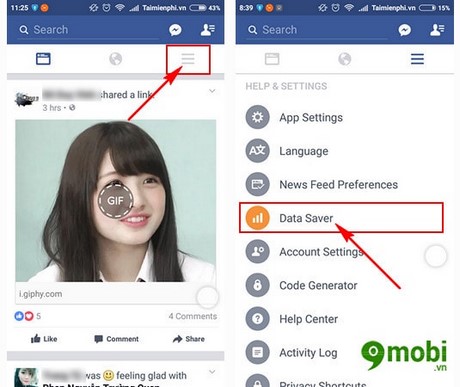
Tại đây chúng ta tìm kiếm và ấn chọn Data Saver như hình dưới.
Bước 3: Tại đây ứng dụng cung cấp cho ta 2 chức năng chính để tiết kiệm 3G khi lướt Facebook trên Android.
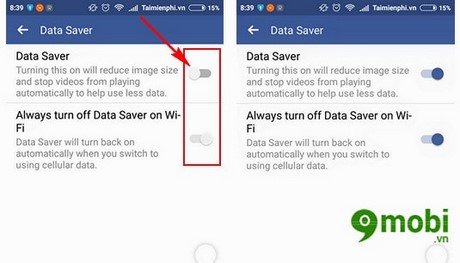
- Data Saver (Trình tiết kiệm dữ liệu): Chế độ này khi được kích hoạt sẽ cho phép bạn có thể giảm kích thước hình ảnh, dừng phát video tự động để tiết kiệm dữ liệu di động.
- Always turn off Data Saver on Wi-Fi (Luôn tắt Trình tiết kiệm dữ liệu trên Wi-Fi): Khi người dùng kết nối với mạng Wi-Fi, tùy chọn này sẽ tự động ngắt Data Saver để đem lại trải nghiệm lướt Facebook như thông thường.
Tại đây các bạn có thể lựa chọn kích hoạt Data Saver để tiết kiệm 3G khi lướt Facebook trên Android mà thôi cũng được.
Bước 4: Ngay sau khi kích hoạt xong tính năng tiết kiệm 3G khi lướt Facebook trên Android, tại giao diện Facebook sẽ xuất hiện thanh thông báo tính năng Data Saver đã được kích hoạt.
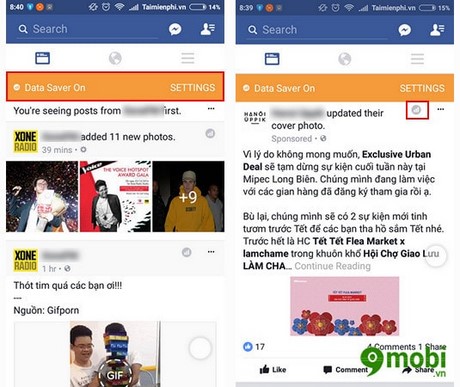
Cùng với đó là biểu tượng dữ liệu xuất hiện ở mỗi đầu bài đăng.
Bước 5: Để có thể biết được liệu tính năng tiết kiệm 3G khi lướt Facebook trên Android có hiệu quả hay không, chúng ta cùng so sánh xem nhé.
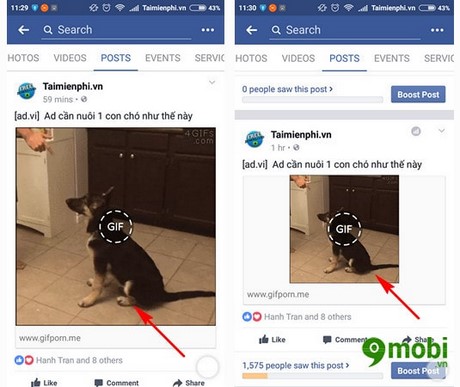
Như đã thấy tại đây ở bên trái là hình ảnh chưa bật tính năng Data Saver và bên phải là đã bật.
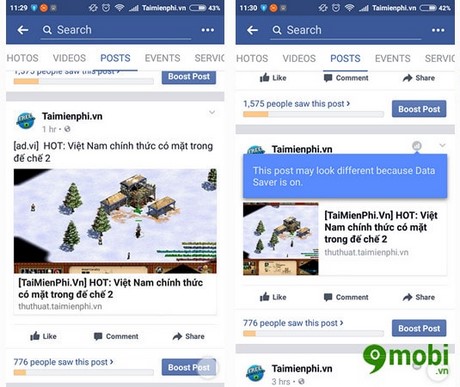
Với các ảnh GIF đã cho thấy sự khác biệt, còn với các bài viết, Stt chia sẻ cũng dễ dàng nhận thấy sự khác biệt của tính năng tiết kiệm 3G khi lướt Facebook trên Android.
Như vậy chúng ta vừa tìm hiểu xong các tiết kiệm 3G khi lướt Facebook trên Android một tính năng vô cùng thú vị giúp bạn có thể lướt Facebook thoải mái mà không sợ tốn dữ liệu 3G mỗi lần truy cập nữa, tuy tính năng này mới chỉ áp dụng cho các thiết bị Android, nhưng các bạn cũng đừng quên cập nhật những phiên bản mới nhất của Facebook cho thiết bị của mình tại đây nhé:
Tải Facebook cho iPhone tại đây: Download Facebook cho iPhone.
Tải Facebook cho WinPhone tại đây: Download Facebook cho WinPhone.
https://9mobi.vn/tiet-kiem-3g-khi-luot-facebook-tren-android-9077n.aspx
Ngoài tính năng Tiết kiệm 3G khi lướt Facebook trên Android ra chúng ta còn có một tính năng mới khác mà Facebook mới ra mắt người dùng gần đây đó chính là tạo Status Facebook màu mè, các bạn đã biết về cách thực hiện tính năng này chưa, nếu chưa hãy tham khảo ngay cách viết Status Facebook màu mè để tạo ra những Status cá tính của mình trên Facebook nhé.